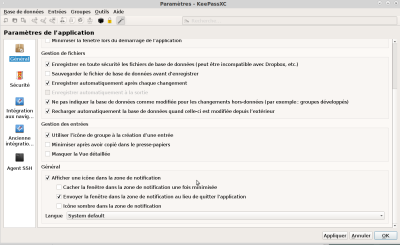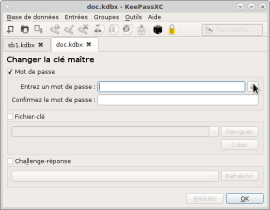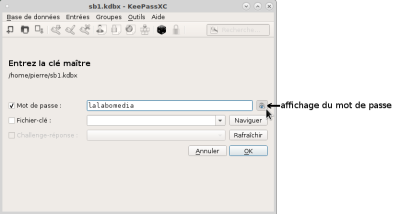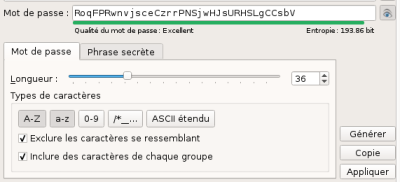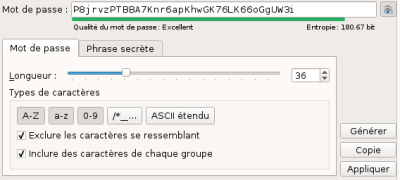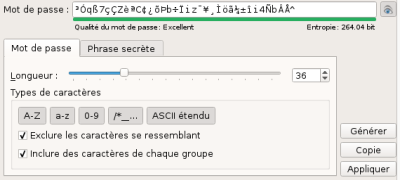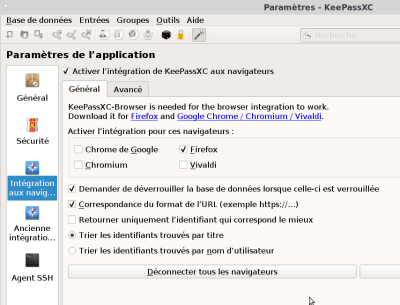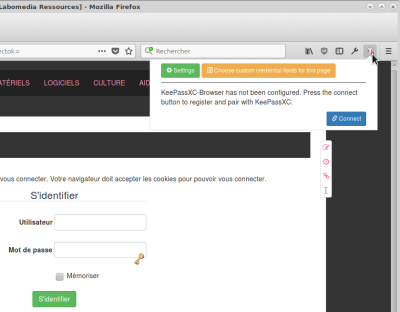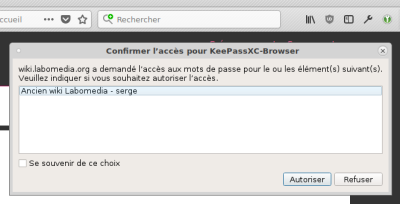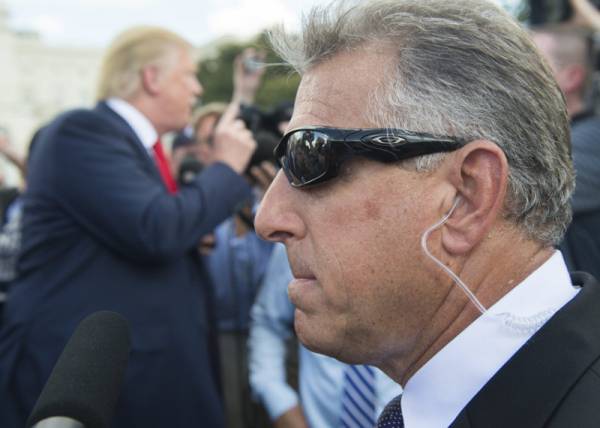Ceci est une ancienne révision du document !
Table des matières
Qu'est-ce que KeePassXC
KeePassXC est un coffre-fort/gestionnaire de mots de passe libre et très complet, recommandé par l'EFF (Electronic Frontier Foundation). Il est une modification de KeePassX lui-même modifié depuis KeePass.
Il est disponible pour Linux, Windows, macOS et est régulièrement mis à jour.
Installer KeePassXC
Sous Debian/Ubuntu
Dans un terminal :
sudo apt install keepassxc
Avec une AppImage
Valable pour la version 2.6.1 sur Debian 10 sous MATE
Télécharger l'image: https://keepassxc.org/download/
wget -c https://github.com/keepassxreboot/keepassxc/releases/download/2.6.1/KeePassXC-2.6.1-x86_64.AppImage wget -c https://github.com/keepassxreboot/keepassxc/releases/download/2.6.1/KeePassXC-2.6.1-x86_64.AppImage.DIGEST
Vérifier la signature: https://keepassxc.org/verifying-signatures/
shasum -a 256 -c KeePassXC-*-x86_64.AppImage.DIGEST
doit retourner :
KeePassXC-*-x86_64.AppImage: OK
Installer :
sudo caja /usr/local/bin
- Copier coller le fichier KeePassXC-2.6.1-x86_64.AppImage, le rendre exécutable en ouvrant Propriétés
- Créer un lien sur ce fichier, le renommer keepassxc, le laisser dans ce dossier. Ça permet de conserver la version du fichier avec son nom.
- Créer un lien sur keepassxc, couper, coller dans /usr/bin
- Fermer caja
- Tester dans votre terminal avec
keepassxc
Sous LineageOS
Sur F-droid installer KeePass DX
Configurer KeePassXC
Fermeture automatique de la base
Dans Outils –> Paramètres –> Sécurité
Verrouiller les bases de données après une inactivité de 300s (5min) par exemple
Autres paramètres
Utiliser KeePassXC
Créer une base de données
Base de données –> Nouvelle base données –> définir le fichier *.kdbx
Dans tous les fenêtres, l'affichage du mot de passe se fait avec
Créer une nouvelle entrée
Clic sur le groupe Internet, clic sur l’icône du menu Nouvelle entrée
Générer un bon mot de passe.
En parallèle, modifier le mot de passe dans la configuration du site en question. Certains sites ne permettent pas de coller les mots de passe et il faut que le site accepte les caractères à la noix.
Renseigner, puis OK
- Titre
- Nom d'utilisateur
- Mot de passe
- Confirmation
- URL
Utiliser KeePassXC automatiquement dans Firefox
Lancement au démarrage de l'ordinateur
Pour que Firefox puisse lire le fichier de mots de passe, il doit être ouvert. Il faut donc l'ouvrir au démarrage, avec cette commande au bon endroit
keepassxc %f
Pour Linux Mint :
Dans Menu→Centre de contrôle→Applications au démarrage, ajouter:
- Nom : KeePassXC
- Commande : keepassxc %f
- Commentaire : Gestionnaire de mot de passe
L'application se lancera à chaque démarrage, et vous demandera bien sûr le mot de passe du fichier de mots de passe !
Afficher KeePassXC et son statut dans la zone de notifications
Aller dans Paramètres→Général→Interface utilisateur
Cocher Afficher une icône dans la zone de notification
 Si l'icône de KeePassXC est verte, la base est ouverte.
Si l'icône de KeePassXC est verte, la base est ouverte.
Autoriser KeePassXC à échanger avec le navigateur
La base doit être ouverte, la clef verte dans la zone de notifications et dans FireFox.
Dans KeePassXC, Paramètres, Intégration aux navigateurs, cocher Firefox.
Installer l'extension KeePassXC pour Firefox
Télécharger et installer l'extension dans Firefox : KeePassXC-Browser
Le plugin de Firefox KeePassXC-Browser affiche une alerte si une nouvelle version stable est disponible.
Dans Firefox, cliquer sur l'extension KeePassXC-Browser pour configurer la connexion.
Utiliser KeePassXC-Browser pour renseigner automatiquement un mot de passe
Aller sur une page d'authentification pour un compte en ligne.
Si l'une des entrées de votre KeePassXC fait référence à ce site (par exemple si l'URL de connexion est renseignée), une fenêtre va s'ouvrir pour vous demander d'accepter l'identification par KeePassXC.
Cocher “se souvenir de ce choix”.
Lors d'une authentification sur un compte en ligne, cliquer sur dans le champ “Utilisateur”.
KeePassXC propose alors le nom d'utilisateur.
Cliquez sur le bon nom d'utilisateur.
Le mot de passe est renseigné automatiquement.
Il ne reste plus qu'à valider !
Utiliser KeePassXC automatiquement dans Thunderbird
On peut éventuellement utiliser cette extension non officielle, mais peut-être risquée ?
https://addons.thunderbird.net/fr/thunderbird/addon/keepassxc-mail/
Installer un dictionnaire pour des passphrases en français (sous Linux)
Dans un terminal, télécharger ce dictionnaire (ou un autre):
wget https://github.com/mbelivo/diceware-wordlists-fr/raw/master/wordlist_fr_5d.txt
Retirer les numéros présents au début de chaque ligne :
cut -c 7- wordlist_fr_5d.txt > wordlist_fr.txt
Copier le dictionnaire au bon endroit :
sudo mv wordlist_fr.txt /usr/share/keepassxc/wordlists/
SOLUTIONS OBSOLÈTES A NE PAS UTILISER
Keepass2
- Firefox 57.0 ou plus
- KeePass 2.34 ou plus
- numetopia.fr: Keepass2 installation de la dernière version sur debian
KeeWeb
Free cross-platform password manager compatible with KeePass